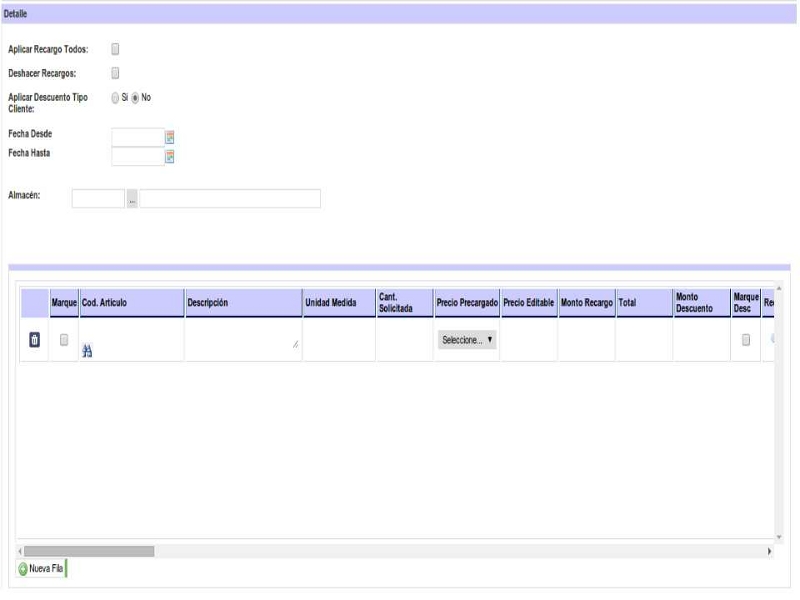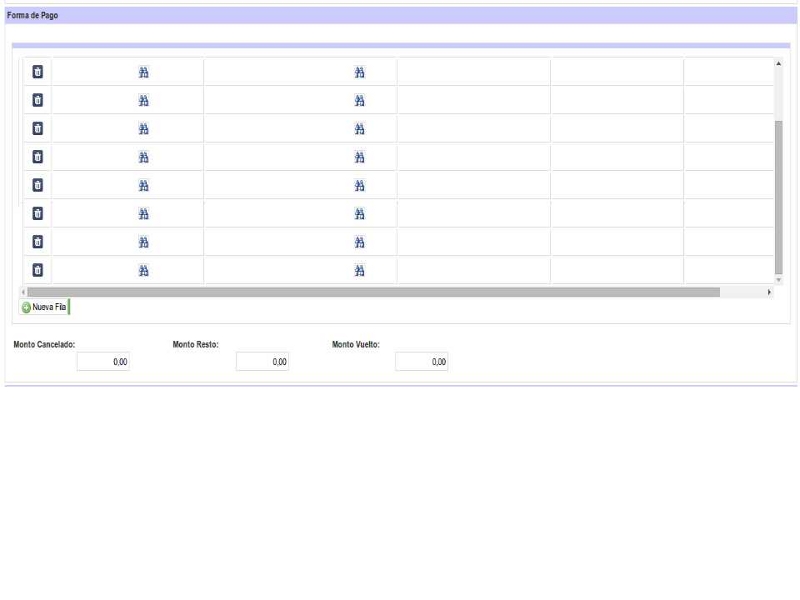===== Emisión de Factura =====
**Tabla: FAFACTUR **
Formulario que permite registrar la facturas a los clientes de la institución.
Los campos que conforman la pantalla de **Emisión de Factura** son los siguientes:
* **Numero:** Se refiere al código de la factura.
* **Fecha Emisión:** Seleccionar la fecha de la factura.
* **Nro Control:** Colocar el numero de control de la factura.
* **Refiere Proforma:** Tildar si refiere a proforma.
* **Refiere a:** Seleccionar si la factura refiere a pedido, despacho o presupuesto.
* **Tipo de Moneda:** Seleccionar la moneda.
* **CI / Rif Cliente:** Asociar el rif o la cédula del cliente.
* **Teléfono:** Agregar el teléfono del cliente.
* **Tipo de Persona:** Seleccionar el tipo de persona, natural o jurídica.
* **Dirección:** Agregar la dirección del cliente.
* **Condición de Pago:** Asociar la condición de pago de la factura.
* **Descripción:** Agrega una descripción a la factura o ubicar en el catalogo la descripción..
* **Unidad Ejecutora Local:** Asociar la unidad ejecutora .
* **Consignatario:** Ubicar en el catalogo {{btncuadrocatalogo.jpg|}} el cosignatario.
* **Tipo de Venta:** Seleccionar si la venta es interna o de exportación.
* **Centro de Acopio:** Ubicar en el catalogo {{btncuadrocatalogo.jpg|}} el centro de acopio.
* **Monto:** Se muestra el monto al seleccionar los artículos.
* **Recargo:** Se muestra el recargo al seleccionar los artículos y asociar el recargo.
* **Descuento:** Se muestra el descuento al seleccionar los artículos y asociar el descuento.
* **Total:** Se muestra el total al seleccionar los artículos.
* **Detalle:**
**Aplicar Recargo Todos:** Tildar si aplica recargo todos los artículos.
**Deshacer Recargos:** Tildar si es el caso querer deshacer el recargo a los artículos.
**Aplicar Descuento Tipo Cliente:** Indicar si o no aplica descuento.
**Fecha Desde:** Indicar la fecha desde, los artículos a facturar del cliente seleccionado.
**Fecha Hasta:** Indicar la fecha hasta, los artículos a facturar del cliente seleccionado.
**Almacen:** Ubicar en el catalogo darle clic al botón {{btncuadrocatalogo.jpg|}} y seleccionar el almacen.
**Marque:** Se tilda para asociar el recargo del articulo.
**Cod. Articulo:** Ubicar en el botón el articulo que solicito el cliente.
**Cant. Solicitada:** Colocar la cantidad de artículos.
**Precio:** Seleccionar el precio previamente registrado del articulo asociado.
**Precio Editable:** Colocar el precio si no es el mismo que esta precargado.
**Recargo:** Campo donde se refleja el monto del recargo.
**Total:** Campo donde se refleja el monto total del pedido.
**Descuento:** Campo donde se refleja el descuento.
**Recargos {{btnlupa.jpg|}}:** Darle clic al botón para ubicar el recargo a aplicar al articulo.
**Descuento {{btnlupa.jpg|}}:** Darle clic al botón para ubicar el descuento a aplicar al articulo.
**Nro Entrega:** Colocar el numero de entrega.
**N/E Digital:** Colocar el numero de entrega digital.
**Orden de Despacho:** Colocar el numero de orden de despacho.
**Guía:** Colocar el numero de guía.
**Contenedores:** Agregar el numero de contenedor.
**BL:** Colocar el numero BL, esto es para el registro de una proforma de servicios de transporte de carga en los puertos.
**Operador de Transporte (OTS):** Asociar en el botón la cedula del operador.
**Nombre del OTS:** Muestra el nombre del operador de transporte.
**Cooperativa:** Muestra el rif de la cooperativa asociada al operador.
**Descripción:** Muestra el nombre de la cooperativa.
**Placa del Chuto:** Muestra la placa del transporte del operador.
**Tipo de Viajes:** Seleccionar si el viaje es corto o largo.
**Fecha de Salida:** Indicar la fecha de salida del transporte.
**Descripción:** Muestra el nombre del producto.
**Hora de Salida:** Indicar la hora de salida del transporte.
**Fecha de Llegada CA:** Indicar la fecha de llegada del transporte al centro de acopio.
**Hora de Llegada CA:** Indicar la hora de llegada del transporte al centro de acopio.
**Fecha de Descarga:** Indicar la fecha de descarga.
**Hora de Descarga:** Indicar la hora de descarga.
**Fecha de Llegada:** Indicar la fecha de llegada.
**Hora de Llegada:** Indicar la hora de llegada.
**Producto:** Asociar el producto en el botón .
**Descripción:** Muestra el nombre del producto.
**Origen KG:** Colocar los kilogramos del articulo.
**KG Entregados:** Colocar los kilogramos entregados del articulo.
**Diferencia KG:** Muestra la diferencia de KG origen y KG entregado.
**Cajas Origen:** Colocar la cantidad de caja origen.
**Cajas Entregadas:** Colocar la cantidad de cajas entregadas.
**Diferencia Cajas:** Muestra la diferencia de cajas entre las origen y las entregadas.
**Toneladas:** Colocar las toneladas origen.
**Toneladas Entregadas:** Colocar las toneladas entregadas del articulo.
**Diferencias Toneladas:** Muestra la diferencia de toneladas entre las de origen y las entregadas.
**IER:** Colocar el numero IER, es un numero utilizados cuando es un servicio de transporte de carga en los puertos.
**Estatus:** Seleccionar el estatus de la proforma, Se coloca automatico en proceso cuando se registra la proforma, el estatus administración se cambia cuando se aprueba la proforma para hacer la factura a esa proforma. El estatus facturado es cuando ya esta registrado la factura de la proforma, se coloca automatico.
**Observaciones:** Colocar alguna observación del articulo o servicio, o asociar ubicando del catalogo en el botón .
**Canal:** Ubicar en el botón el canal previamente precargado.
**Descripción:** Muestra el nombre del canal.
**Fecha de Recepción:** Indicar la fecha de recepción de los artículos.
**Factura Afiliado:** Muestra el numero de la factura asociada a la proforma.
**Proveedor:** Ubicar en el catalogo en el botón {{btnconsultagrid.jpg|}}: el código del proveedor del articulo o servicio seleccionado.
**Nombre:** Muestra el nombre del proveedor.
**Fecha Devolución:** Indicar la fecha de devolución si es el caso.
* **Forma de Pago**
**Tipo de Pago:** Ubicar en el botón el tipo de pago que realizara el cliente.
**Banco:** Ubicar en el botón el banco con el cual pago el cliente.
**Cuenta Bancaria:** Ubicar en el botón la cuenta bancaria.
**Nro de Movimiento:** Colocar el numero de deposito o cheque si fue esa la forma de pago.
**Monto:** Agregar el monto a pagar.
**Monto Cancelado:** Se muestra cuando se agrega la forma de pago.
**Monto Resto:** Se muestra cuando se agrega la forma de pago.
**Monto Vuelto:** Se muestra cuando se agrega la forma de pago.
* **Descripción Detallada / Sucursal**
**Descripción Detallada:** Agregar una descripción a la factura.
**Sucursal:** Agregar el nombre de una sucursal.
**Observaciones:** Colocar alguna observación.
* **Otros Datos: (datos que refiere a empresas radiales)**
**Numero de la Orden de Transmisión:** Colocar el numero de la orden.
**Producto:** Ubicar el producto.
**Programa:** Ubicar el programa.
**Versión:** Colocar la versión.
**Versión:** Colocar la versión.
**Fecha de Transmisión Desde:** Indicar la fecha desde.
**Fecha de Transmisión Hasta:** Indicar la fecha hasta.
**Frecuencia:** Indicar la frecuencia.
* **Datos Adicionales: (datos que refiere a empresas de carga)**
**Muelle:** Colocar el nombre del muele.
**Buque:** Colocar el nombre del buque.
**Nro Expediente:** Colocar el numero del expediente.
**BL:** Colocar el numero bl.
**Factura:** Colocar el numero de la factura.
**Embarcador:** Colocar el embarcador.
**Descargadora:** Colocar la descargadora.
**Cant. Bultos:** Colocar la cantidad de bultos.
**Rubro:** Asociar el rubro.
**TM Descargadas:** Colocar las tm descargadas.
**Fecha de Atraque:** Indicar la fecha de atraque.
**Fecha Inicio Descargada:** Indicar la fecha de inicio.
**Fecha Fin Descargada:** Indicar la fecha fin.
**Valor CIFS:** Indicar el valor CIFS.
* Una vez que conoce cada uno de los campos de la pantalla de **Emisión de Factura** podrá realizar las siguientes [[operaciones_basicas|Operaciones Básicas]]